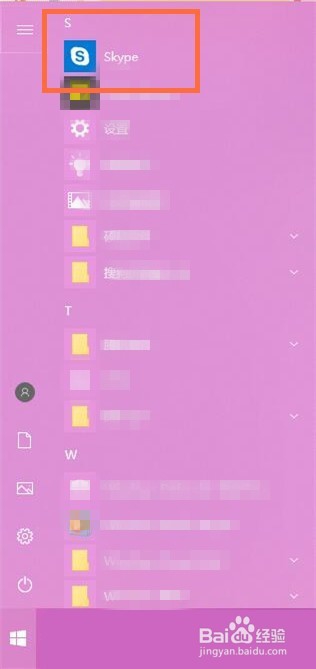1、首先讲关闭的方法,如图,将这个sky的图标关闭。
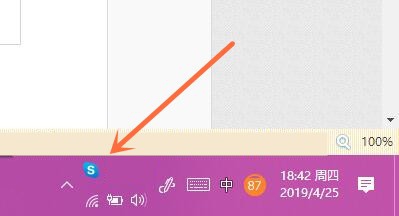
2、右键Skype的图标,然后选择【设置】。
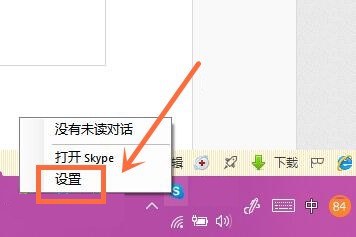
3、再打开的窗口选择【常规】打开。

4、然后将“在Windows通知区域(系统任务栏)中显示Skype”这一项关闭掉就可以了。

5、接下来将打开的方法。点击左下角的开始菜单,然后点击上面任意一个字母,比如“A”。
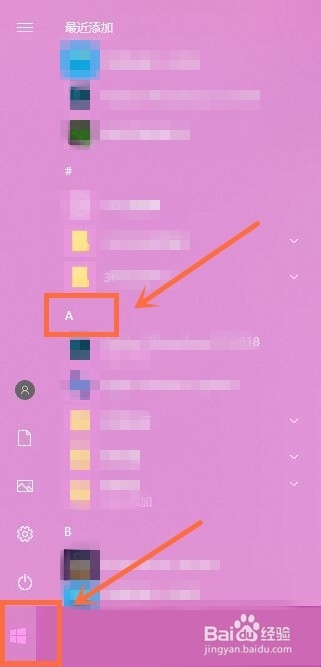
6、然后选择“S”打开。

7、然后你就能在“S”这一栏打开Skype了,是不是很方便?这样一来它也不用占用右下角的任务栏空间了。
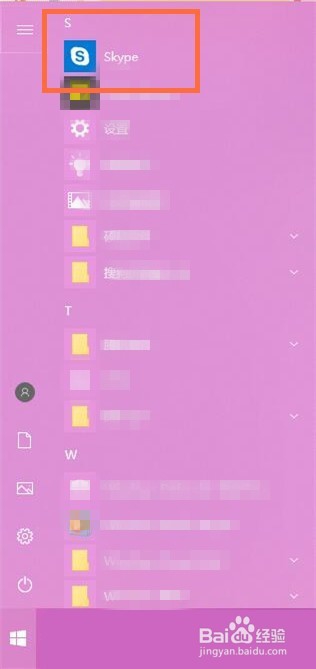
时间:2024-10-12 07:03:55
1、首先讲关闭的方法,如图,将这个sky的图标关闭。
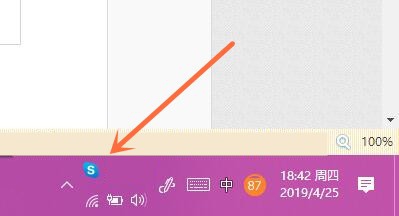
2、右键Skype的图标,然后选择【设置】。
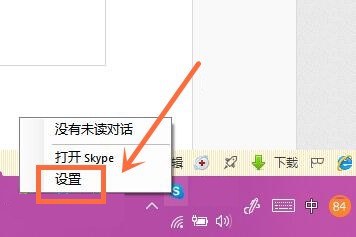
3、再打开的窗口选择【常规】打开。

4、然后将“在Windows通知区域(系统任务栏)中显示Skype”这一项关闭掉就可以了。

5、接下来将打开的方法。点击左下角的开始菜单,然后点击上面任意一个字母,比如“A”。
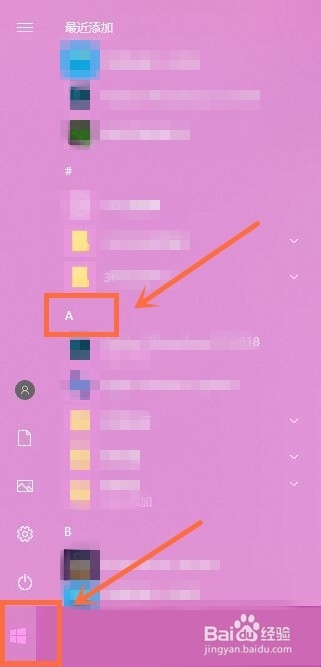
6、然后选择“S”打开。

7、然后你就能在“S”这一栏打开Skype了,是不是很方便?这样一来它也不用占用右下角的任务栏空间了。